LINEの「Keep」は、LINE内にトークの内容や画像、動画、ファイルなどを保存しておける機能です。
一方、LINEの「keepメモ」は、自分だけのトークルームです。
呼び方としての違いは「メモ」の部分だけです。
ですが、その機能はずいぶん違います。
連携する部分もあるので、そのあたりの関連が分かりづらいと思います。
ややこしくてすっきりしません。
今回は、LINEの「Keep」と「keepメモ」について解説します。
LINEの「Keep」とは
Keepは、LINE内の「データ保管庫」です。
トークの内容や画像、動画、ファイルなどを保存しておけます。
Keepに保存したデータは、スマホ自体に保存されているのではなく、LINEのサーバーに保存されています。
Keepはクラウドストレージサービスです。
なので、LINEのアカウントを引き継げば、Keepに保存したデータはいちいちバックアップしなくても引き継げます。
スマホの機種変更時も楽です。
データの保存期間は無期限です。
ただし、1ファイルが50MBを超える場合のみ、保存期間が30日間に制限されます。
保存容量は最大1GBです。
画像やファイルは制限無しですが、動画は最大5分、テキストは最大10,000文字です。
通常、トークルーム内の画像やファイルなどは、一定期間がすぎるとデータを確認できなくなります。
そのため、大切なデータはKeepに保存しておくとよいでしょう。
LINEの「Keepメモ」とは
keepメモは自分ひとりのトークルームです。
LINEのトークでメッセージを送信するやり方で内容を残せます。
Keepメモに送信した内容は、Keepにも表示されます。
しかし、表示はされていますが、Keepに保存されていない状態です。
Keepメモに送信した内容を無期限で残すためには、Keepに保存する作業が必要です。
このようにkeepメモは保存期間に注意が必要です。
しかし使い方は手軽です。
テキストだけを保存してLINEをメモ帳のように使いたいならオススメです。
LINE「Keep」の使い方
KeepはLINE内のデータ保管庫です。
なので、データを保存する方法から解説していきます。
トークからKeepに保存
①保存したいトークを長押しする
アクションメニューが表示されます。
②アクションメニューの「Keep」をタップする
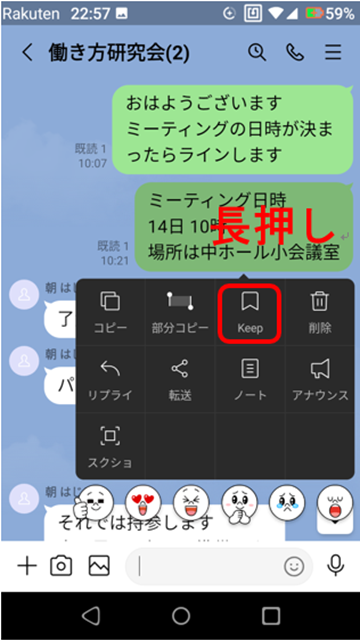
③保存したいトークを選択する
※トークの先頭にチェックを入れる
※複数選択できる
④「Keep」ボタンをタップする(Android版LINEの場合)
※iPhone版LINEの場合は「保存」
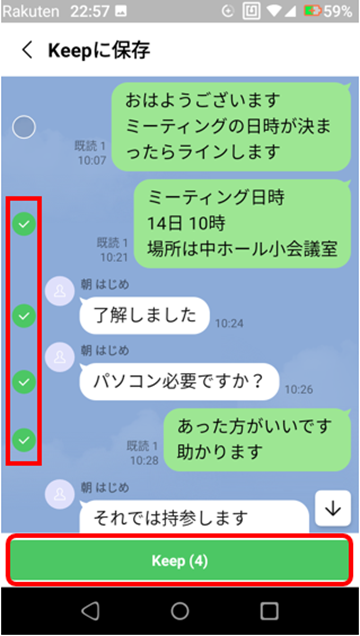
共有メニューからKeepに保存
端末内の写真を共有メニューからKeepに保存してみます。
Android版LINEの場合
①保存したい写真の共有マークをタップする

②共有メニューの「LINE Keep」をタップする
③「保存」をタップする
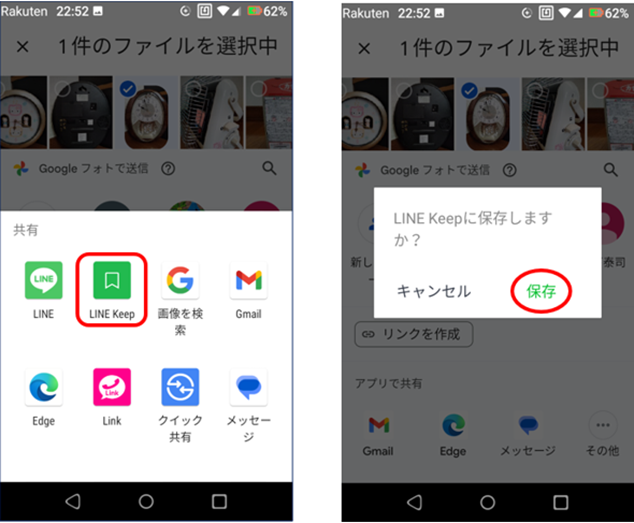
iPhone版LINEの場合
①保存したい写真の共有マークをタップする
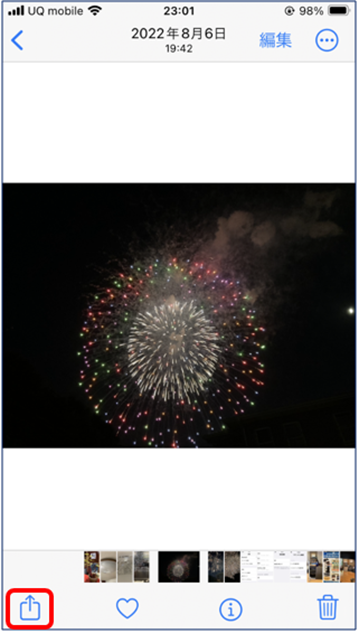
②共有メニューの「LINE」をタップする
③「送信先を選択」から「keepメモ」をタップする
④「転送」をタップする

「keepメモ」を確認すると写真が入っています。
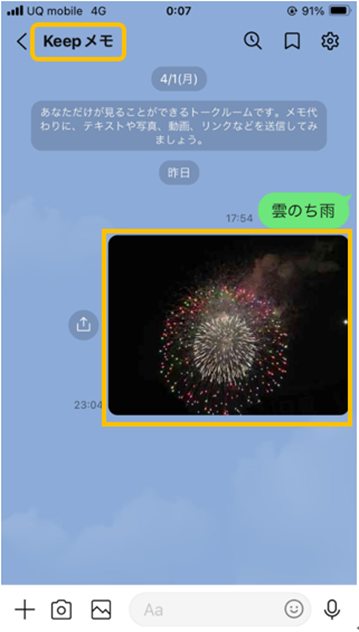
なお、筆者のiPhone版LINEでは「送信先を選択」から「LINE Keep」が選択できませんでした。
そのため一旦「keepメモ」に「転送」しています。
※別途、「keepメモ」から「Keep」に保存する必要あり
「Keep」の新規作成(+)ボタンから保存
端末内にあるデータを選択してKeepに保存できます。
まず、「Keep」を開きます。
「Keep」アイコンをタップすると開けます。
「ホーム」画面から「Keep」アイコンをタップする
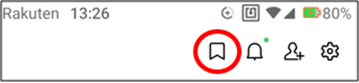
「keepメモ」のトーク画面から「Keep」アイコンをタップする
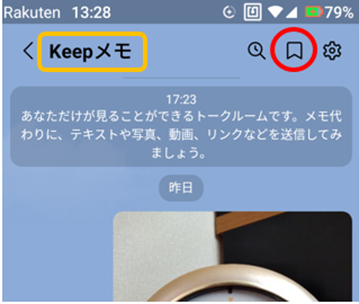
「Keep」が開くので、画面右下の(+)マークをタップします。
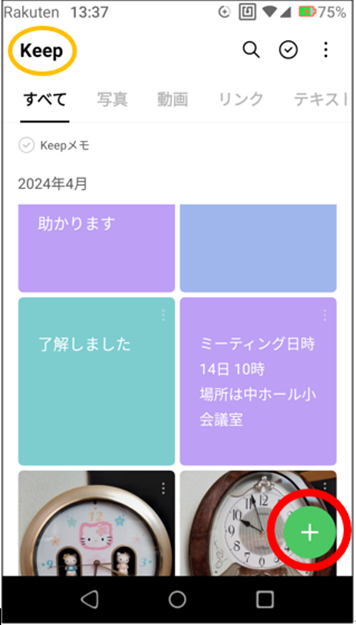
カテゴリメニューが出るので選択し、そこから保存したいデータを選択します。
LINE「Keepメモ」の使い方
KeepメモはLINEのトーク一覧にあります。
Keepメモの使い方
Keepメモは通常のトークルームと変わりません。
ただ、送信も受信も自分ひとりだけという点が特徴です。
使い方は通常のトークと同じです。
Keepメモの保存状態をKeepで確認する方法
Keepメモに写真を送信した状態です。
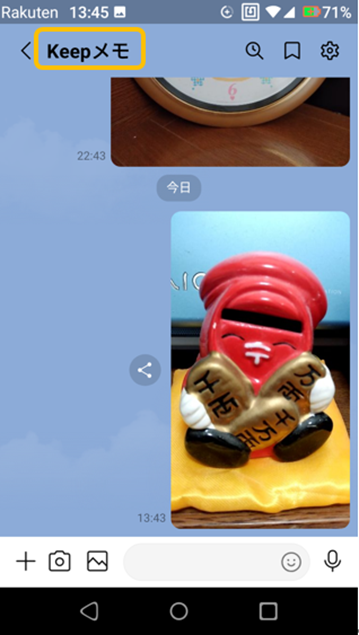
Keepを開き、右の写真をタップしてみます。
つづいて右上の「…」をタップします。
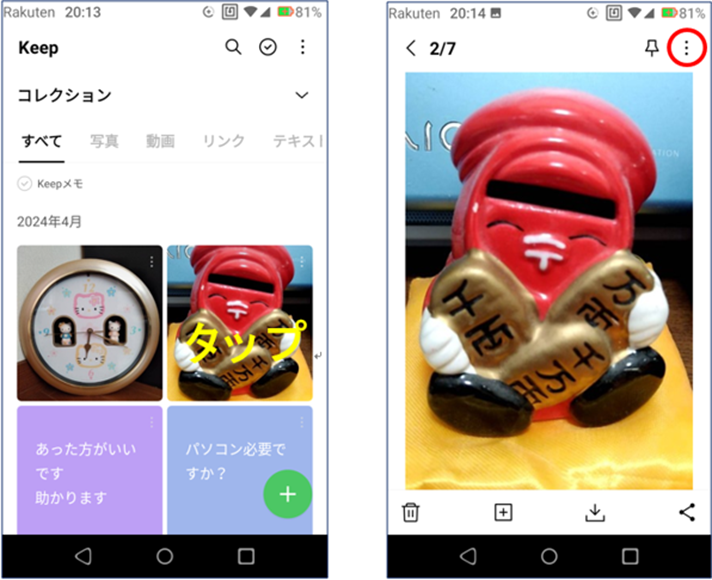
・Keepメモで見る
・Keepに保存
・詳細
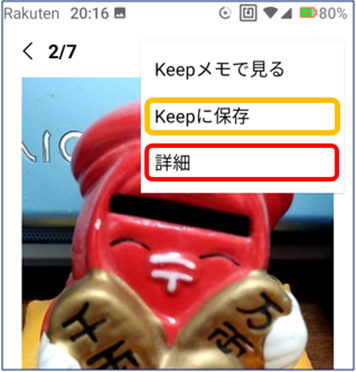
「詳細」をタップすると、保存日時や保存先が表示されます。
いつどこに入れたメッセージなのか分かります。
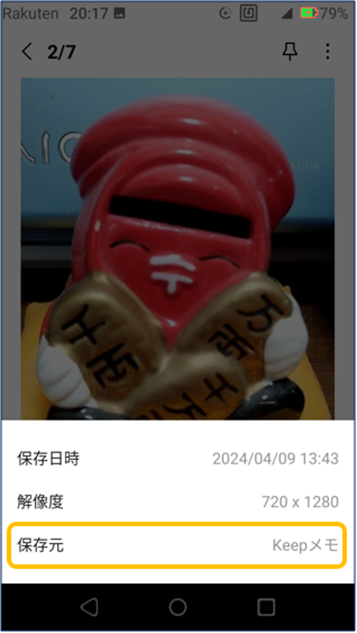
この写真では保存元がKeepメモになっています。
これはKeepには保存されていない状態を示します。
また、先に展開したメニューに「Keepに保存」があったことは、この写真がKeepに保存されていないことを示します。
保存する必要があるならタップして保存を完了させます。
「Keep」と「keepメモ」の両方を使うと便利
「Keep」と「keepメモ」の両方を使うと便利です。
・ちょっと気になる写真は、keepメモに送っておく
・絶対に残したくなったら、keepメモの保存期間内にKeepに保存する
こんな使い方もできるでしょう。
筆者の使い方ですが参考になりましたらどうぞ。
今回、LINEの「Keep」と「keepメモ」を解説しました。
参考になれば幸いです。


